Azure 리소스에 대해 관리 ID를 사용하면 코드로 자격 증명을 관리할 필요가 없습니다. 애플리케이션에 대한 Microsoft Entra 토큰을 가져오는 데 사용할 수 있습니다. 애플리케이션은 Microsoft Entra 인증을 지원하는 리소스에 액세스할 때 토큰을 사용할 수 있습니다. Azure에서 이 ID를 관리하므로 사용자가 직접 관리할 필요는 없습니다.
관리 ID는 시스템 할당 및 사용자 할당의 두 가지 유형이 있습니다. 시스템 할당 관리 ID의 수명 주기는 해당 ID를 생성한 리소스에 연결되어 있습니다. 이 ID는 하나의 리소스로만 제한되며 Azure RBAC(역할 기반 액세스 제어)를 사용하여 관리 ID에 권한을 부여할 수 있습니다. 사용자 할당 관리 ID는 여러 리소스에서 사용할 수 있습니다.
이 문서에서는 Azure Portal을 사용하여 사용자가 할당한 관리 ID를 만들고 나열하고 삭제하거나 이 ID에 역할을 할당하는 방법을 알아봅니다.
필수 조건
- Azure 리소스에 대한 관리 ID를 잘 모르는 경우 개요 섹션을 확인하세요. 시스템 할당 ID와 사용자가 할당한 관리 ID의 차이점을 반드시 검토하세요.
- 아직 Azure 계정이 없으면 계속하기 전에 체험 계정에 등록해야 합니다.
사용자 할당 관리 ID 만들기
사용자가 할당한 관리 ID를 만들려면 계정에 관리 ID 기여자 역할이 할당되어 있어야 합니다.
Azure Portal에 로그인합니다.
검색 상자에 관리 ID를 입력합니다. 서비스에서 관리 ID를 선택합니다.
추가를 선택하고 사용자가 할당한 관리 ID 만들기 창에서 다음 상자에 값을 입력합니다.
- 구독: 사용자 할당 관리 ID를 만들 구독을 선택합니다.
- 리소스 그룹: 사용자가 할당한 관리 ID를 만들 리소스 그룹을 선택하거나 새로 만들기를 선택하여 새 리소스 그룹을 만듭니다.
- 지역: 사용자가 할당한 관리 ID를 배포할 지역(예: 미국 서부)을 선택합니다.
- 이름: 사용자가 할당한 관리 ID의 이름(예: UAI1)입니다.
중요합니다
사용자 할당 관리 ID를 만들 때 이름은 문자나 숫자로 시작해야 하며 영숫자, 하이픈(-), 밑줄(_)의 조합을 포함할 수 있습니다. 가상 머신 또는 가상 머신 확장 집합에 대한 할당이 제대로 작동하려면 이름이 24자로 제한됩니다. 자세한 내용은 FAQ 및 알려진 문제를 참조하세요.
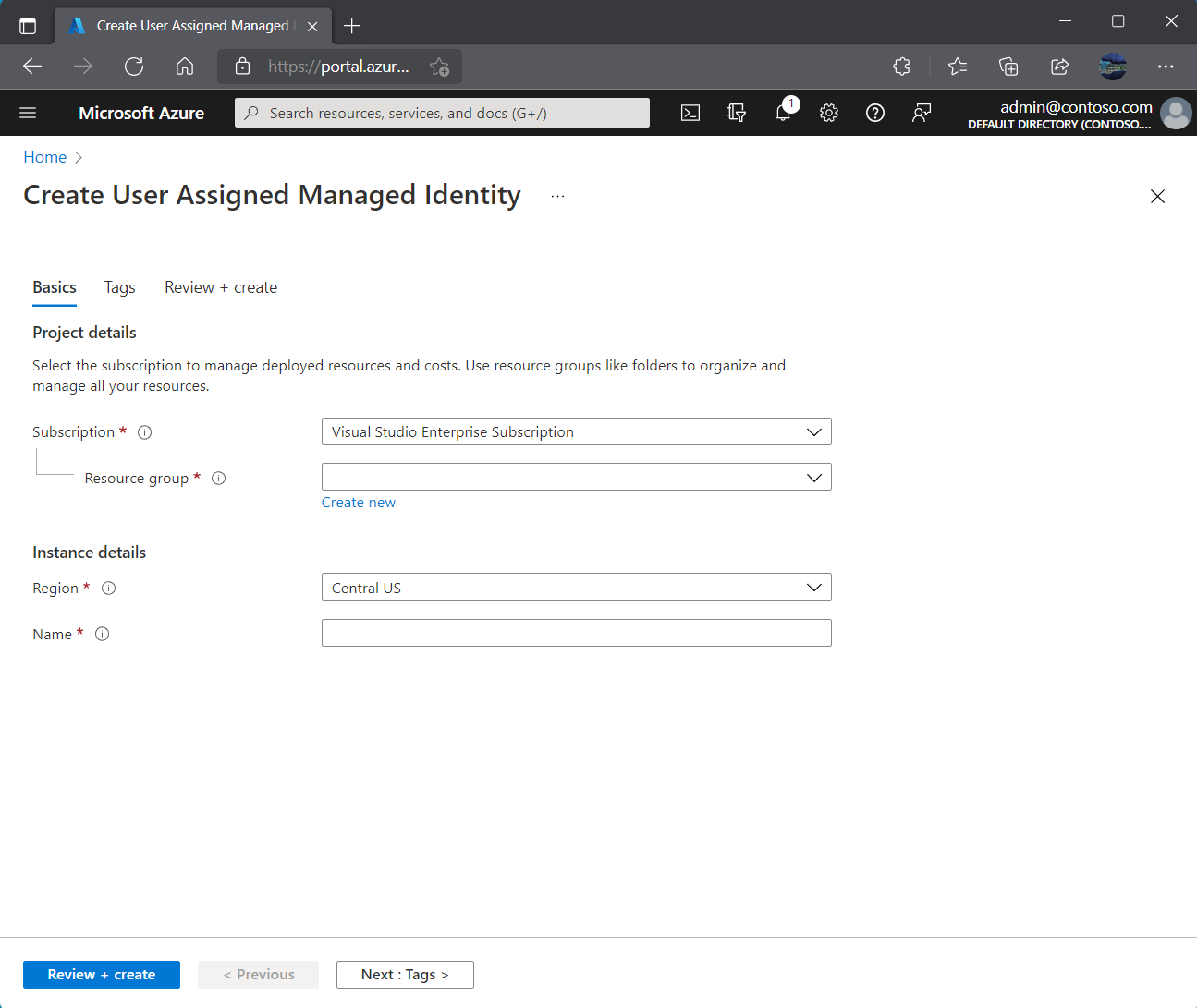
검토 + 만들기를 선택하여 변경 내용을 검토합니다.
선택하고생성합니다.
사용자 할당 관리 ID 나열
사용자가 할당한 관리 ID를 나열하거나 읽으려면 계정에 관리 ID 운영자 또는 관리 ID 기여자 역할이 할당되어 있어야 합니다.
Azure Portal에 로그인합니다.
검색 상자에 관리 ID를 입력합니다. 서비스에서 관리 ID를 선택합니다.
구독의 사용자 할당 관리 ID 목록이 반환됩니다. 사용자가 할당한 관리 ID 세부 정보를 보려면 해당 이름을 선택합니다.
이제 이미지와 같이 관리 ID에 대한 세부 정보를 볼 수 있습니다.

사용자 할당 관리 ID 삭제
사용자 할당 관리 ID를 삭제하려면 계정에 관리 ID 기여자 역할 할당이 필요합니다. 사용자 할당 ID를 삭제해도 할당된 리소스에서 제거되지는 않습니다.
Azure Portal에 로그인합니다.
사용자가 할당한 관리 ID를 선택하고 삭제를 선택합니다.
확인 상자에서 예를 선택합니다.

사용자 할당 관리 ID에 대한 액세스 관리
일부 환경에서 관리자는 사용자 할당 관리 ID를 관리할 수 있는 사용자를 제한하도록 선택합니다. 관리자는 기본 제공 RBAC 역할을 사용하여 이 제한을 구현할 수 있습니다. 이러한 역할을 사용하여 조직의 사용자 또는 그룹에 사용자 할당 관리 ID에 대한 권한을 부여할 수 있습니다.
Azure Portal에 로그인합니다.
검색 상자에 관리 ID를 입력합니다. 서비스에서 관리 ID를 선택합니다.
구독의 사용자 할당 관리 ID 목록이 반환됩니다. 관리하려는 사용자 할당 관리 ID를 선택합니다.
액세스 제어(IAM)를 선택합니다.
역할 할당 추가를 선택합니다.

역할 할당 추가 창에서 할당할 역할을 선택하고 다음을 선택합니다.
역할을 할당해야 할 사용자를 선택합니다.